手机缓存视频如何传电脑 怎么用无线网络把手机视频传到电脑
日期: 来源:小麦安卓网
随着手机存储空间的不断扩大,我们手机中存储的视频文件也越来越多,当我们想要将手机中的视频文件传输到电脑时,可能会遇到一些困难。其中一个常见的问题就是手机缓存视频如何传到电脑。幸运的是现在有多种方法可以帮助我们实现这一目标,其中包括使用无线网络将手机视频传输到电脑。通过简单的操作,我们可以轻松地将手机中的视频文件传输到电脑中进行备份或编辑。
怎么用无线网络把手机视频传到电脑
具体步骤:
1.一、数据线
直接用手机的数据线连接电脑,并下载一个手机助手。就可以跟电脑相连,可以在电脑上直接查看手机里的视频文件并直接保存在电脑里。

2.二、U盘
将存有视频文件的内存卡取出来直接插到U盘中,然后再将U盘插到电脑上。直接读取U盘中的视频文件并保存,这种方法比较麻烦,U盘是插卡的U盘,操作起来更费时。

3.三、QQ
打开电脑端的QQ,然后将手机里的视频文件直接上传到“我的电脑”,然后直接在电脑端就可以接收到了。
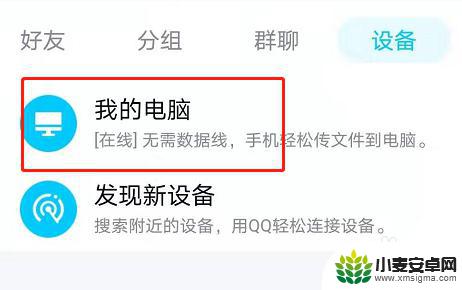
4.四、微信
将手机里的视频文件上传到“文件传输助手”,再打开电脑端的微信,也能接收的到。
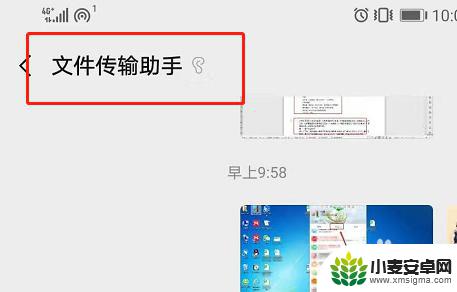
5.五、蓝牙
同时打开电脑端跟手机端的蓝牙,直接通过蓝牙进行传输接收文件。
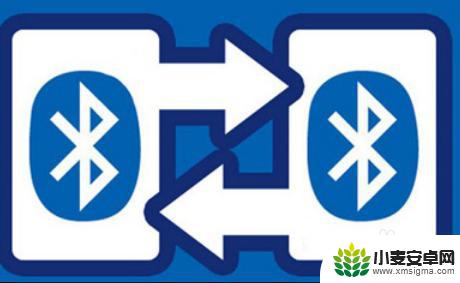
6.六、网盘
可以利用百度网盘,将手机里的视频保存到百度网盘APP里。然后在打开电脑端的百度网盘,就可以找到相应的视频文件了。

7.七、添加微信收藏
可以将手机里的视频文件直接添加到微信收藏,然后在电脑端的微信里就可以直接查看到了。
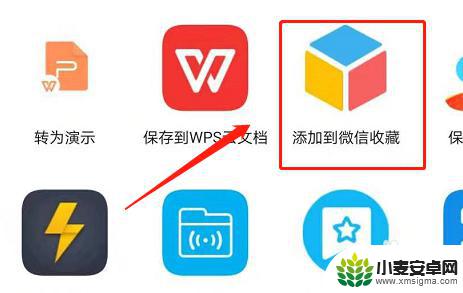
以上就是手机缓存视频如何传电脑的全部内容,如果有不清楚的用户,可以按照小编的方法操作,希望能���大家有所帮助。












